2025-08-23 11:52:02来源:sxtmmc 编辑:佚名
在adobe illustrator cs6中,绘制矩形网格是一项实用的操作技能。掌握它可以帮助我们更高效地创建各种具有规则网格结构的图形和设计元素。下面就来详细介绍一下如何使用adobe illustrator cs6绘制矩形网格。
准备工作
首先,确保你已经打开了adobe illustrator cs6软件,并创建或打开了一个新的文档。
绘制矩形网格的步骤
1. 选择“矩形网格工具”:在工具栏中找到“矩形网格工具”,它的图标看起来像是一个带有网格的矩形。如果没有直接看到,可以长按“矩形工具”,在弹出的工具组中找到它。
2. 确定网格属性:在画布上点击鼠标左键,会弹出“矩形网格工具选项”对话框。在这里,你可以设置矩形网格的宽度、高度、水平分割线数量和垂直分割线数量等参数。例如,你可以根据实际需求调整宽度为100pt,高度为80pt,水平分割线数量为5,垂直分割线数量为4等。设置好后点击“确定”按钮。
3. 绘制矩形网格:此时,在画布上按住鼠标左键并拖动,即可绘制出指定参数的矩形网格。你可以通过鼠标的移动和拖动来调整网格的位置和大小。
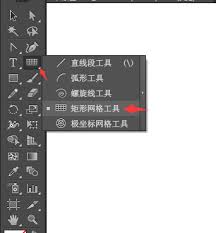
调整网格
绘制完成后,如果你对网格的参数不满意,可以通过以下方法进行调整:
1. 选中矩形网格:使用“选择工具”(快捷键v)点击矩形网格,使其处于选中状态。
2. 更改属性:再次双击“矩形网格工具”,在弹出的“矩形网格工具选项”对话框中修改参数,然后点击“确定”,网格会自动按照新的参数进行调整。
其他相关操作
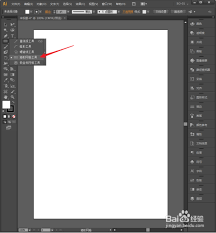
1. 填充和描边:选中矩形网格后,可以为其设置填充颜色和描边颜色,使其更加美观和突出。
2. 转换为形状:如果你需要对矩形网格进行进一步的形状编辑,可以通过“对象”菜单下的“扩展外观”等命令将其转换为普通形状。
通过以上步骤,你就能熟练地在adobe illustrator cs6中绘制矩形网格了。无论是用于设计图表、图案还是其他需要规则网格的项目,都能轻松应对,为你的设计工作增添更多的便利和创意。